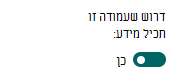דרישת מידע עבור קבצים או פריטי רשימה חדשים
חל על
אחת מהתכונות של תוכן באיכות גבוהה היא התיאור שלו, המוגדר באמצעות יישום המטה-נתונים. במאמר זה, תלמד דרכים ליישום מטה-נתונים נדרשים עבור תוכן המאוחסן ברשימה או בספריה.
הפיכת עמודה ל נדרשת ברשימה או בספריה
באפשרותך לשנות את הגדרות העמודות ברשימה או בספריה קיימות כדי לדרוש מטה-נתונים.
-
נווט אל הרשימה או הספריה שבה ברצונך ליצור עמודה נדרשת.
-
בתצוגה כל הפריטים או כל המסמכים של הרשימה או הספריה, בחר את שם העמודה שברצונך להפוך ל נדרש, בחר הגדרות עמודה ולאחר מכן בחר ערוך.
-
פעולה זו פותחת את החלונית פרטים, גלול לחלק התחתון ולאחר מכן בחר אפשרויות נוספות.
-
שנה את ערך ברירת המחדל בתיבת האפשרויות דרוש שעמודה זו מכילה מידע. בחר את תמונת לחצן האפשרויות כדי להעביר את הערך 'לא ' ל'כן'.
-
לחץ על שמירה.
יצירת סוג תוכן עם עמודה נדרשת ב- SharePoint
חשוב: רק משתמש בעל הרשאת הרמה 'עיצוב' או 'בעלים' באתר יכול להוסיף סוג תוכן חדש.
-
צור עמודת אתר חדשה עםהגדרת דרוש מידע זמינה.
-
נווט אל האתר שבו ברצונך ליצור סוג תוכן.
-
בחר הגדרות > הגדרות האתר מהקצה השמאלי העליון.
-
בדף הגדרות האתר, תחת גלריות אתרי אינטרנט Designer, בחר עמודות אתר.
-
בדף עמודות אתר , בחר צור.
-
במקטע שם וסוג, הקלד את השם הרצוי בתיבה שם עמודה.
-
בחר את סוג המידע שברצונך לאחסן בעמודה.לקבלת מידע נוסף על סוגי עמודות, ראה סוגים ואפשרויות של עמודות אתר.
במקטע קבוצה, בחר את הקבוצה הקיימת שבה ברצונך לאחסן את עמודת האתר החדשה או ליצור קבוצה חדשה לאחסון העמודה.
-
במקטע הגדרות נוספות של עמודה, בחר כן במקטע דרוש שמידע זה מכיל מידע.
אם תרצה, תוכל לבחור הגדרות נוספות של עמודות.
-
בחר אישור.
-
-
צור סוג תוכן חדש בהתבסס על העמודה החדשה שנוספה.
-
נווט אל האתר שבו ברצונך ליצור סוג תוכן.
-
בחר הגדרות > הגדרות האתר מהקצה השמאלי העליון.
-
בדף הגדרות האתר, תחת גלריות אתרי אינטרנט Designer, בחר סוגי תוכן של אתר.
-
בדף סוגי תוכן אתר , בחר צור.
-
בתיבה שם ותיאור הקלד את השם עבור סוג התוכן המותאם אישית שלך.
-
תחת סוג תוכן אב, בחר אב, לדוגמה סוגי תוכן של מסמך. תחת סוג תוכן האב, בחר סוג תוכן אב של מסמך.
לבסוף, ציין קבוצה שתמקם את סוג התוכן שלה, כגון סוגי תוכן מותאמים אישית או סוגי תוכן של תיקיות.
-
לחץ על אישור.
-
בדף סוג תוכן אתר , בחר הוסף מעמודות אתר קיימות.
-
חפש ובחר את עמודת האתר הדרושה שיצרת קודם לכן.
-
לחץ על אישור.
-
-
הוסף סוג תוכן לרשימה או לספריה.
ראה הוספת סוג תוכן לרשימה או לספריה לקבלת השלבים לה הפיכת סוג תוכן לזמין ברשימה/ספריה.
סוגי תוכן מאפשרים לך לארגן ולנהל תוכן ואת התכונות שלו באופן עקבי. ניתן להגדיר עמודות ברמה זו כדי לדרוש את המידע גם כן. יישום זה מאפשר לך לשנות את מבנה התוכן בין רשימות/ספריות כדי לקבל עקביות באיכות התוכן ובהנהלה שלו.
חיפוש פריטים הדרושים לתשומת לב ברשימות/קבצים שדרושה להם תשומת לב בספריות
פריטים הדרושים לתשומת לב ברשימות ובקבצים הדרושים לתצוגות תשומת לב בספריות מסמכים מקלים על מנהלי תוכן לתעדף הקצאת מטה-נתונים ברשימות ובספריות של SharePoint, ללא קשר לרוחב גודלם. ראה קביעת סדרי עדיפויות של משימות ניהול תוכן באמצעות תצוגות תשומתלב לקבלת שלבים לחיפוש מהיר של תוכן עם מידע חסר.